Excel: como extrair valores únicos com base em critérios
Você pode usar a seguinte fórmula básica para extrair valores exclusivos com base em critérios do Excel:
=SINGLE(FILTER( B2:B14 , A2:A14 ="West"))
Esta fórmula específica encontra valores únicos no intervalo B2:B14 onde a célula correspondente no intervalo A2:A14 é igual a “Oeste”.
O exemplo a seguir mostra como usar esta fórmula na prática.
Exemplo: Extraia valores únicos com base em critérios do Excel
Digamos que temos o seguinte conjunto de dados no Excel que contém informações sobre vários jogadores de basquete:
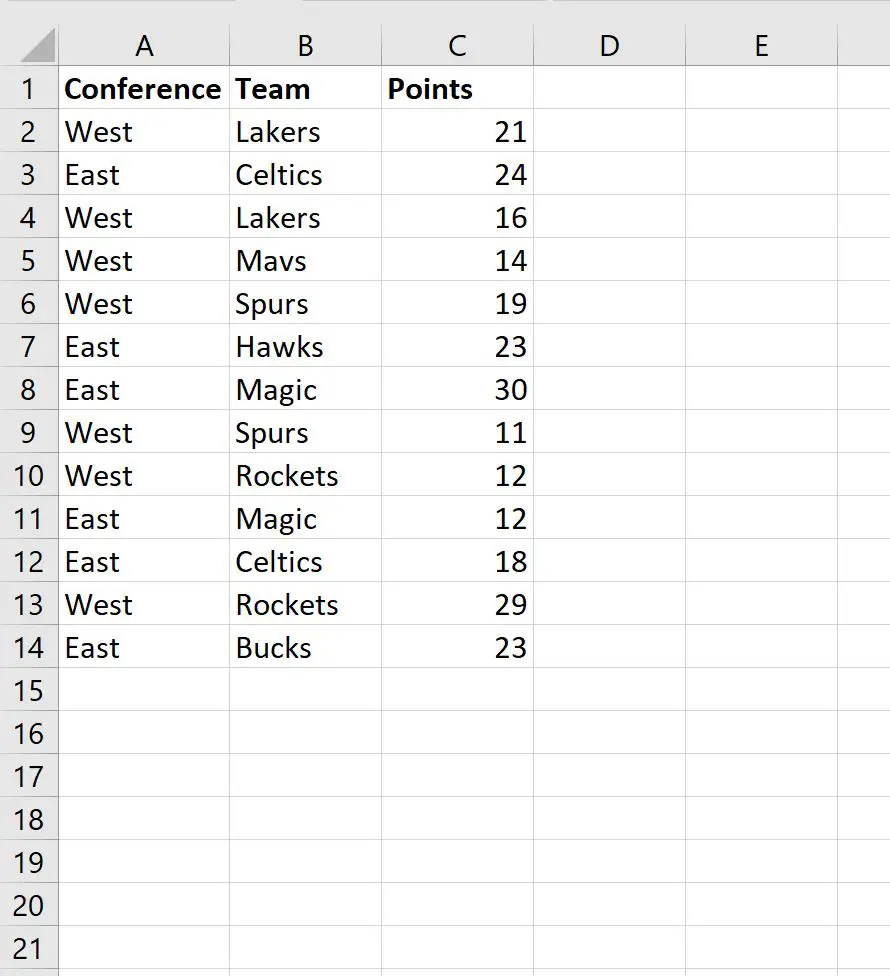
Podemos digitar a seguinte fórmula na célula E1 para extrair uma lista de nomes de equipes exclusivos onde a coluna Conferência é igual a “Oeste”:
=SINGLE(FILTER( B2:B14 , A2:A14 ="West"))
A captura de tela a seguir mostra como usar esta fórmula na prática:
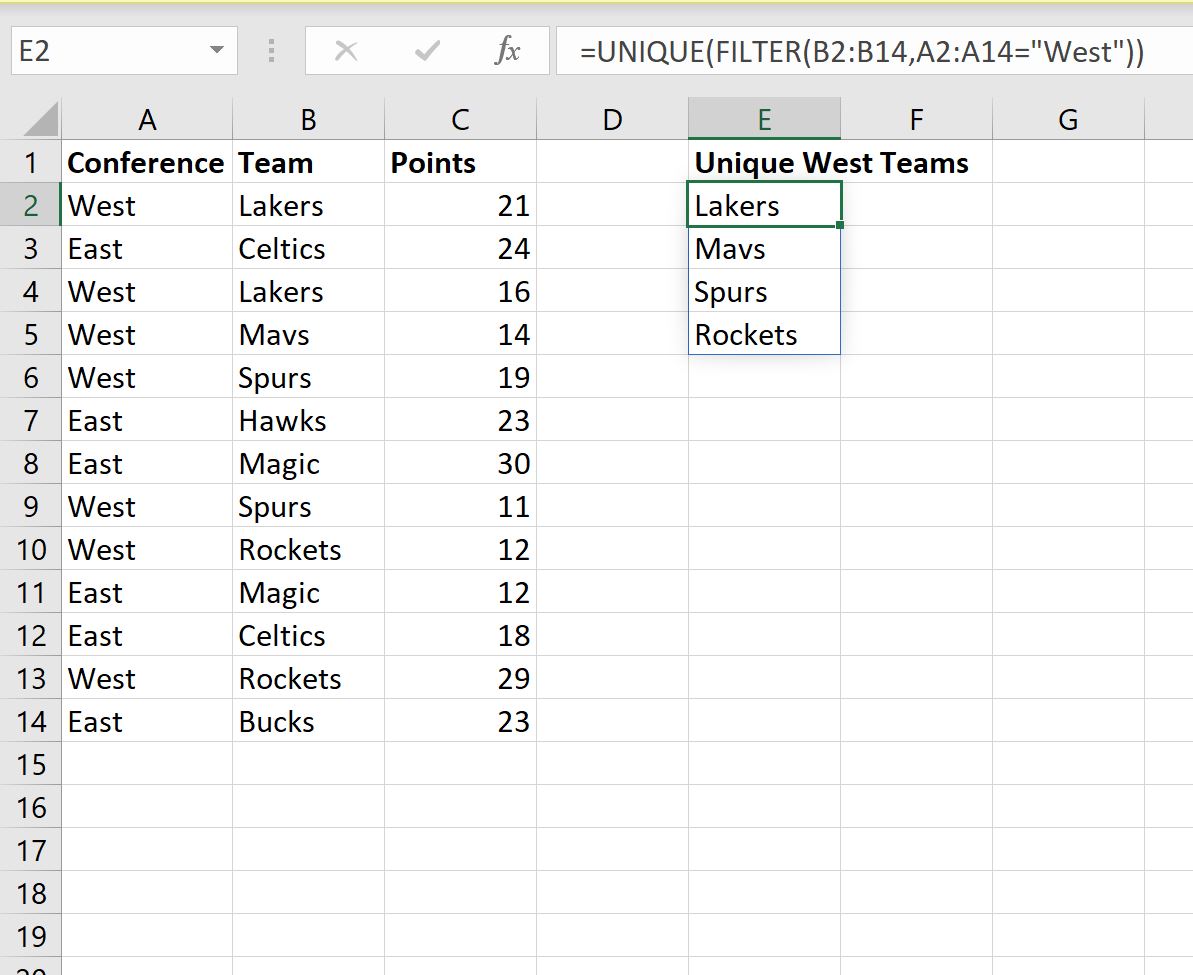
Vemos que a fórmula retornou os nomes das quatro equipes únicas que pertencem à Conferência Oeste:
- Lakers
- Mavs
- Esporas
- Foguetes
Nota : Você pode encontrar a documentação completa da função FILTER do Excel aqui .
Recursos adicionais
Os tutoriais a seguir explicam como realizar outras tarefas comuns no Excel:
Como selecionar uma amostra aleatória no Excel
Como classificar itens por vários critérios no Excel
Como selecionar células aleatoriamente com base em critérios do Excel